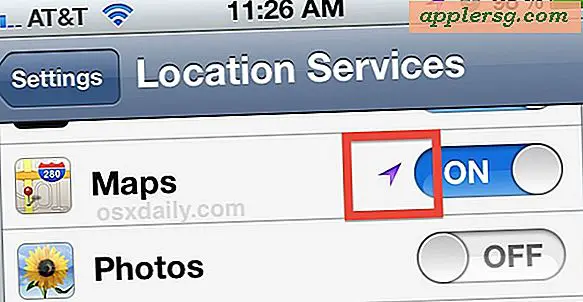Setzen Sie das iPhone auf die Werkseinstellungen zurück
 Wenn Sie möchten, dass ein iPhone vom Standpunkt der Software aus brandneu ist, müssen Sie das Gerät auf die Werkseinstellungen zurücksetzen. Dies ist ideal, wenn Sie vorhaben, ein iPhone zu verkaufen oder das Eigentum des Geräts an eine andere Person zu übertragen, und es kann auch eine sehr hilfreiche Fehlerbehebungsmethode für einige dauerhafte iOS-basierte Softwareprobleme sein. Nachdem Sie das iPhone zurückgesetzt haben, wird es neu gestartet, als wäre es brandneu und durchläuft das neue Standard-Setup-Verfahren, das alle neuen iOS-Geräte durchlaufen, und kann dann entweder als neu eingerichtet oder von einem Backup wiederhergestellt werden.
Wenn Sie möchten, dass ein iPhone vom Standpunkt der Software aus brandneu ist, müssen Sie das Gerät auf die Werkseinstellungen zurücksetzen. Dies ist ideal, wenn Sie vorhaben, ein iPhone zu verkaufen oder das Eigentum des Geräts an eine andere Person zu übertragen, und es kann auch eine sehr hilfreiche Fehlerbehebungsmethode für einige dauerhafte iOS-basierte Softwareprobleme sein. Nachdem Sie das iPhone zurückgesetzt haben, wird es neu gestartet, als wäre es brandneu und durchläuft das neue Standard-Setup-Verfahren, das alle neuen iOS-Geräte durchlaufen, und kann dann entweder als neu eingerichtet oder von einem Backup wiederhergestellt werden.
Es ist sehr wichtig zu beachten, dass der Prozess zum Zurücksetzen auf die Werkseinstellungen alle Daten und Einstellungen auf dem Gerät löscht, was bedeutet, dass alles, was dort gespeichert ist, von Bildern, Musik, Notizen und bestimmten App-Daten verloren geht. Wenn Sie diesen Datenverlust vermeiden möchten, sollten Sie das iPhone vorher mit iTunes sichern oder eine Sicherungskopie von iCloud erstellen. Auf diese Weise können Sie nach dem Zurücksetzen persönliche Daten wiederherstellen, wenn Sie möchten.
Bei dieser Methode wird das iPhone ausschließlich für die Datenentfernung und das Zurücksetzen auf die Werkseinstellungen verwendet. Das bedeutet, dass der gesamte Prozess auf dem iPhone über iOS-Einstellungen abgeschlossen wird, ohne dass eine Verbindung zu einem Computer oder etwas anderem erforderlich ist.
Zurücksetzen des iPhone auf Werkseinstellungen nur mit iPhone
Warnung : Dadurch werden alle Daten, Musik, Fotos, Einstellungen, buchstäblich alles entfernt, und der gesamte Prozess wird vom iPhone aus erledigt, ohne dass ein Computer benötigt wird. Sichern Sie sich vor dem Start, wenn Sie Ihre persönlichen Daten noch einmal benötigen, wird dies das iPhone grundlegend formatieren:
- Starten Sie "Einstellungen" und tippen Sie auf "Allgemein"
- Scrolle zum Ende von General und tippe auf "Reset"
- Tippe auf "Alle Inhalte und Einstellungen löschen"
- Geben Sie den iPhone-Passcode ein, wenn einer festgelegt ist, und bestätigen Sie den Reset, indem Sie auf "iPhone löschen" tippen.
So sieht die richtige Einstellung in modernen iOS-Versionen aus:

Die Option sieht in älteren Versionen von iOS etwas anders aus, aber der Prozess ist identisch:

Das Zurücksetzen des iPhone auf dem Gerät kann je nach Modell eine Weile dauern. Das Warndialogfeld gibt Ihnen eine grobe Schätzung, kann jedoch zwischen einigen Minuten und über einer Stunde liegen, um das Gerät vollständig wiederherzustellen. Während dieser Zeit ist das Telefon sonst nicht betriebsbereit, da alles abgeräumt wird.
Um dies klarzustellen, werden alle Benutzerdaten auf dem iOS-Gerät vollständig gelöscht, sie können nicht rückgängig gemacht werden (es sei denn, es wurde ein Backup erstellt und dann wiederhergestellt). Wie definitiv und sicher ist diese iPhone Löschoption? Extrem sicher in modernen iOS-Versionen, wie Apple im iOS Security Whitepaper für Versionen ab 9.0 und neuer der iOS-Software erklärt und erklärt:
Die Option "Alle Inhalte und Einstellungen löschen" in den Einstellungen löscht alle Schlüssel in Effacable Storage, sodass alle Benutzerdaten auf dem Gerät kryptographisch nicht zugänglich sind. Daher ist es ein idealer Weg, um sicher zu gehen, dass alle persönlichen Informationen von einem Gerät entfernt werden, bevor Sie es jemand anderem geben oder es für den Service zurückgeben. Wichtig: Verwenden Sie nicht die Option "Alle Inhalte und Einstellungen löschen", bis das Gerät gesichert wurde, da die gelöschten Daten nicht wiederhergestellt werden können.
Der Start des Reset-Prozesses ist jedoch sehr schnell, wie im folgenden Video gezeigt wird:
Nach Abschluss des Vorgangs wird das Gerät neu gestartet und zeigt den vertrauten neuen Einrichtungsbildschirm an. Sie möchten das iPhone entweder im fabrikneuen Zustand belassen, damit ein neuer Besitzer es konfigurieren kann, das Setup als neues Gerät selbst abschließen oder es von einem Backup wiederherstellen, wenn Sie das Zurücksetzen auf Werkseinstellungen zur Fehlerbehebung eingeleitet haben.
Sie können iPhones auch auf die Werkseinstellungen zurücksetzen, indem Sie sie über iTunes und eine Computerverbindung zurücksetzen. Dies ist jedoch nicht erforderlich und die oben beschriebene Methode mit nur iOS-Einstellungen ist bei weitem die schnellste Methode zum Zurücksetzen eines iPhone, iPad oder iPod touch.
Wichtiger Hinweis: Wenn Sie den iPhone-Passcode nicht haben oder ihn vergessen haben, müssen Sie einen Werksreset initiieren, indem Sie das Gerät an einen Computer mit iTunes anschließen und das Gerät zuerst in den Wiederherstellungsmodus versetzen. Das ist ein anderer Prozess als der hier beschriebene, aber Sie können unserem Leitfaden folgen, um vergessene Passcodes zurückzusetzen, wenn dies für notwendig erachtet wird.



![iOS 7.0.2-Update mit Bug-Fixes verfügbar [Direkt-Download-Links]](http://applersg.com/img/ipad/535/ios-7-0-2-update-available-with-bug-fixes.jpg)